Twitterはプロフィールが大事!しっかり設定をしてみよう
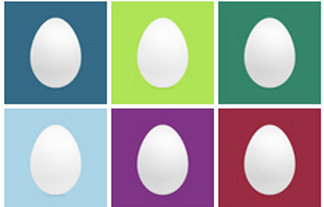
それでは、自分のアカウントの
プロフィールを設定していきましょう!
プロフィール設定では、表示名、自己紹介文、出身地
ブログ等のURL、アイコン、プロフィール背景が変更できます。
それぞれをしっかり設定する事で
そのアカウントに愛着が出てきますし
他の人から見たときにグッと惹きつけるものがあります。
Twitterで稼ぐ為にはどんなプロフィールが良いか考える
まずは、プロフィールを作成する前に
稼ぐ為のプロフィールとは?
収入が発生するアカウントとは?
を考えなくてはいけません。
その項目については「Twitterでの稼ぎ方と作業内容」カテゴリー内の
こちらに詳しく記載してありますので、しっかり読んでみてください。
関連記事:Twitterで稼ぐ為のプロフィールとは?稼げるアカウントとは?
しっかりと「稼げるアカウントとは何か?」を理解して
「稼ぐ為のプロフィールとは何か?」を考えたら
いよいよプロフィール作成を進めていきましょう。
※ここでは、あくまで稼ぐ為のアカウント及びプロフィールを
説明していきますので、単純にプロフィールを設定したい場合は
そこまで難しく考える必要はありません。
これから作成するTwitterアカウントのプロフィールをの属性を決める。
ここを、読んでいるという事は、こちらのページを読んで
しっかりと考え方を身に着けた方が読んでくれていると思います。
上記の記事でも書いてあったように
「属性」をしっかり決める事の重要性を解っていただけたと思います。
まずプロフィールを編集する前に
どういったアカウントにするのかを
しっかり考えて決めてください。
個人で楽しむ場合は、アカウントを作る際に
そのまんまの自分で作成する事が多いTwitterですが
今回の様に仕事としてアカウントを作成する場合は
「属性」を決めてアカウントを作成すれば
自分の情報をプロフィールに入れる必要はありません。
今回はこのアカウントを使って
実際にプロフィールを作っていってみます。
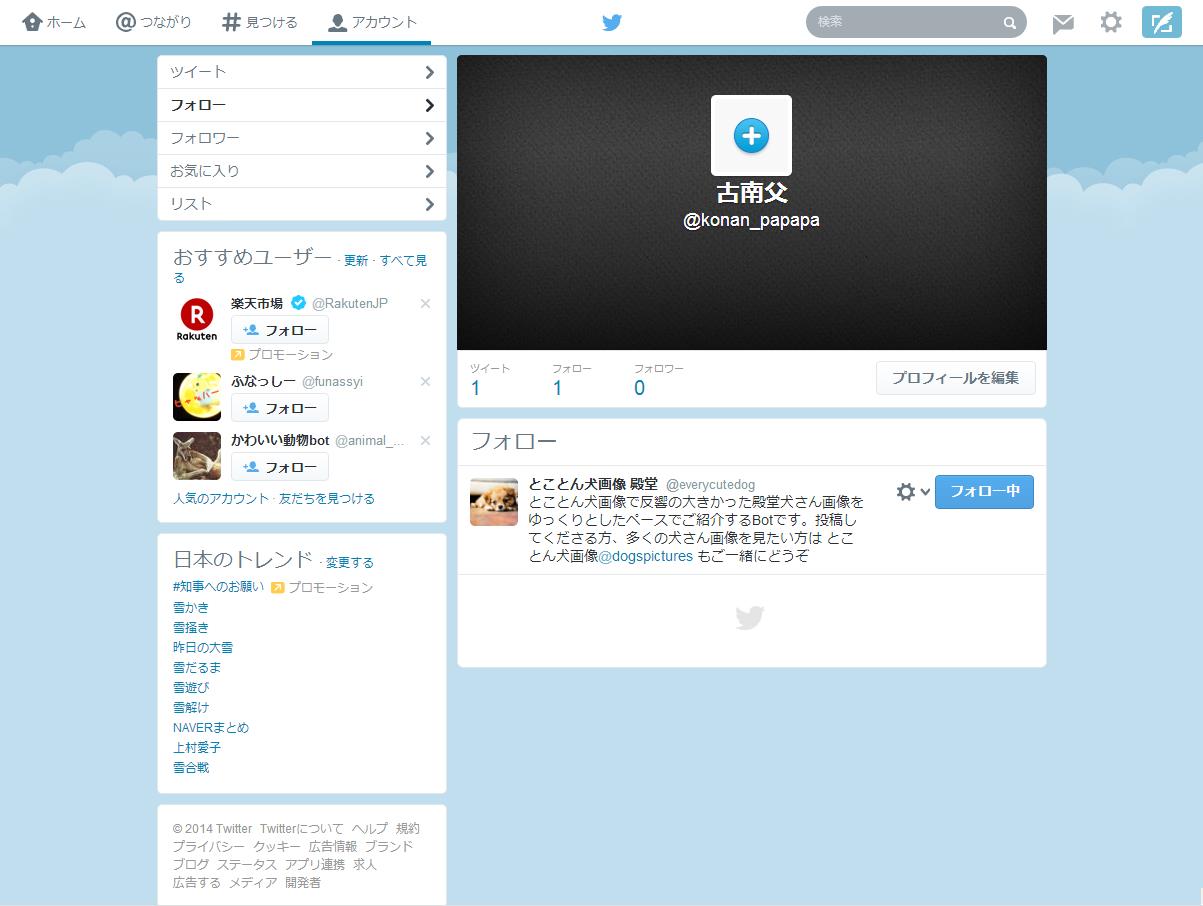
属性は「犬」でいきたいと思います。
あくまで例なので、実際に属性を決める時は
よくよく考えてください。
Twitterのプロフィールの表示名を考えよう
それでは、まず表示名から付けていきましょう。
今回のアカウントの属性は「犬」にする事に決めましたが
どうやって表示名を決めていくか?
という事になると思います。
「犬」という属性で表示名を作ろうと思うと
「犬の可愛い画像」
という様に、普通になり勝ちですが
「犬」にフォーカスをあてたアカウントは
他にも沢山あるので
あまりに普通の表示名にしてしまうと
他のアカウントに埋もれてしまいます。
更には「犬」という大きな枠だと
目立たせるのは至難の技です。
なので、もっと属性を絞り込みつつ
インパクトのある名前を考えてみます。
僕が今回考えた表示名は
「柴犬様の激おこプンプン画像」
例なので需要があるかは置いておいてください(笑)
この表示名では犬を柴犬として
犬は犬でも柴犬好きだけを絞り込むとともに
怒った画像のみを紹介していくというアカウントにしてみました。
それでは、設定のやり方を見てみましょう。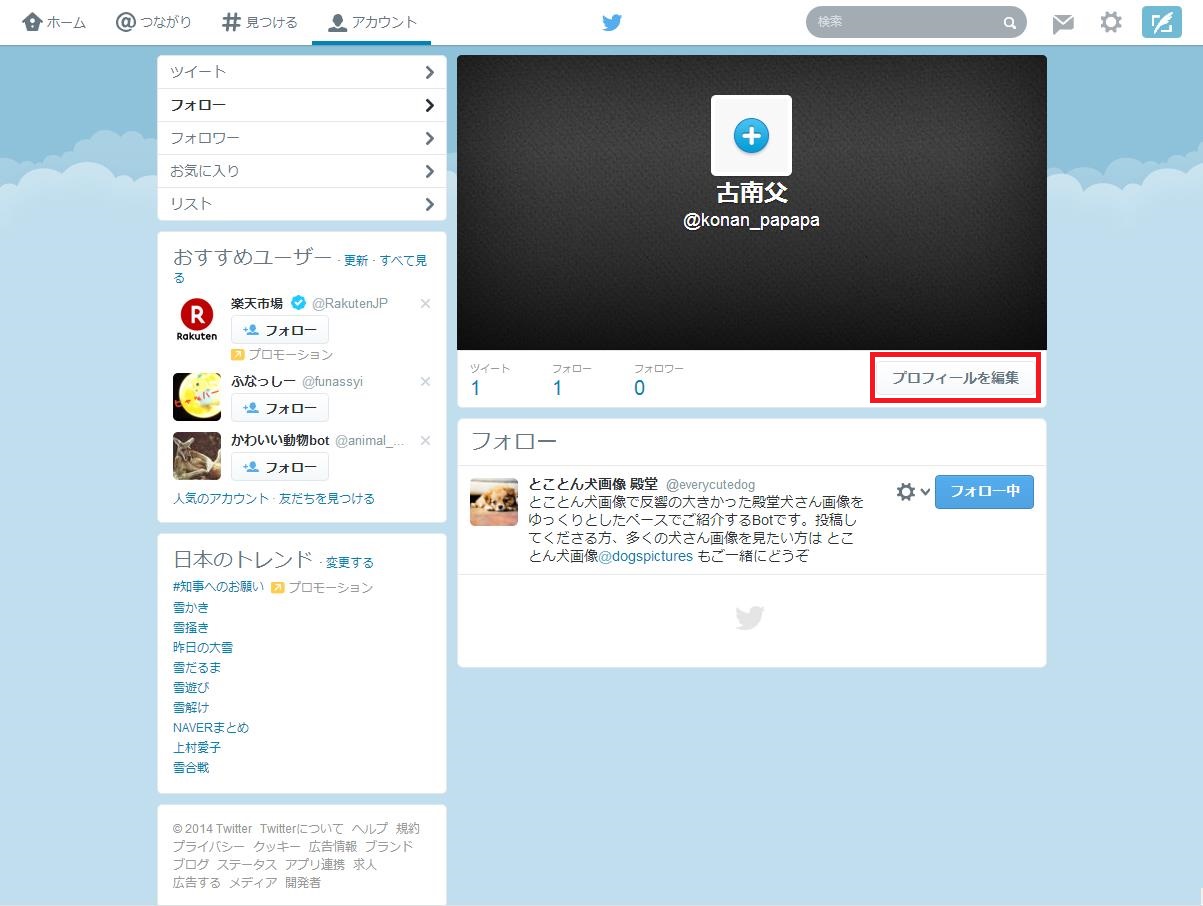
アカウントタグをクリックして
プロフィール欄の右下にある「プロフィール編集」を押してください。
すると、この様に切り替わります。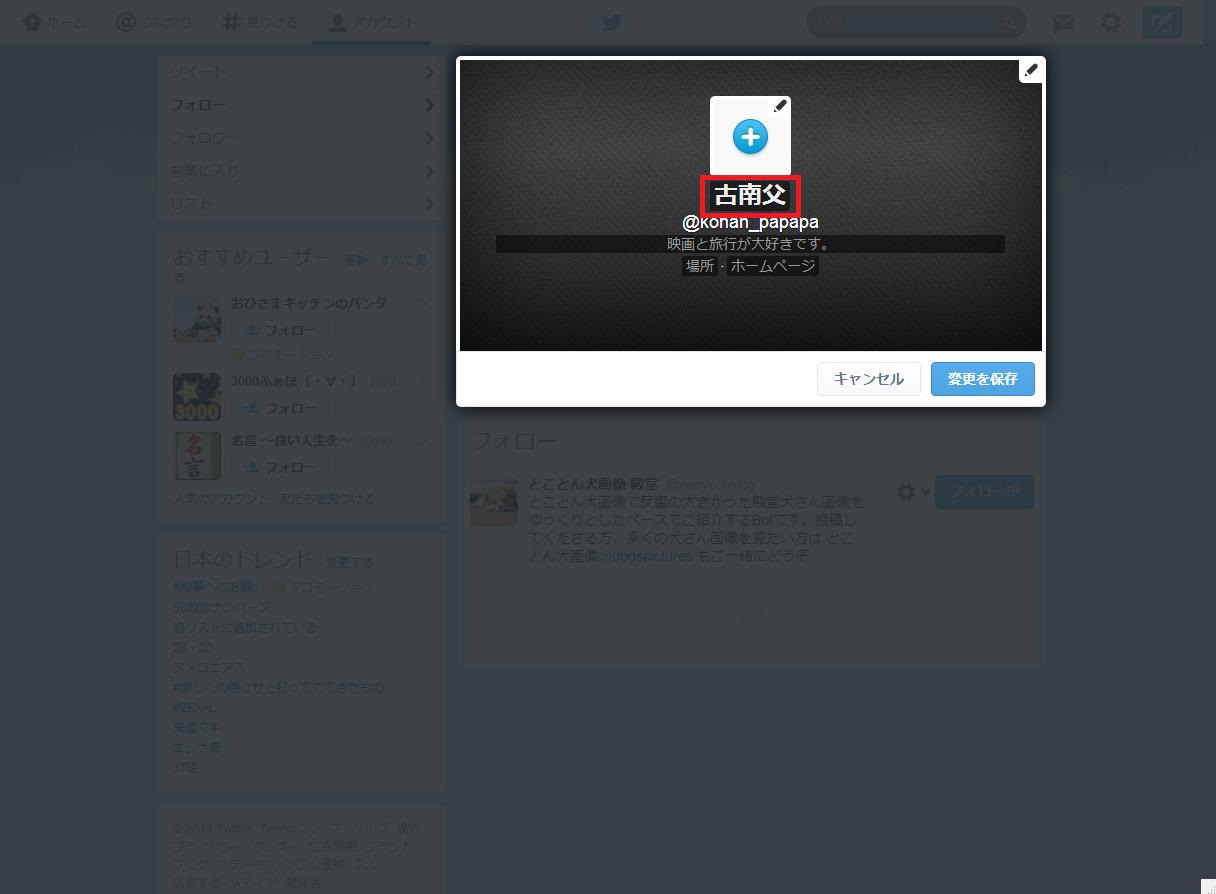
赤枠の「古南父」というのが、アカウント作成時に設定した氏名です。
そこをクリックすると変更することが出来ますので
先程決めた「柴犬様の激おこプンプン画像」に変更してみます。
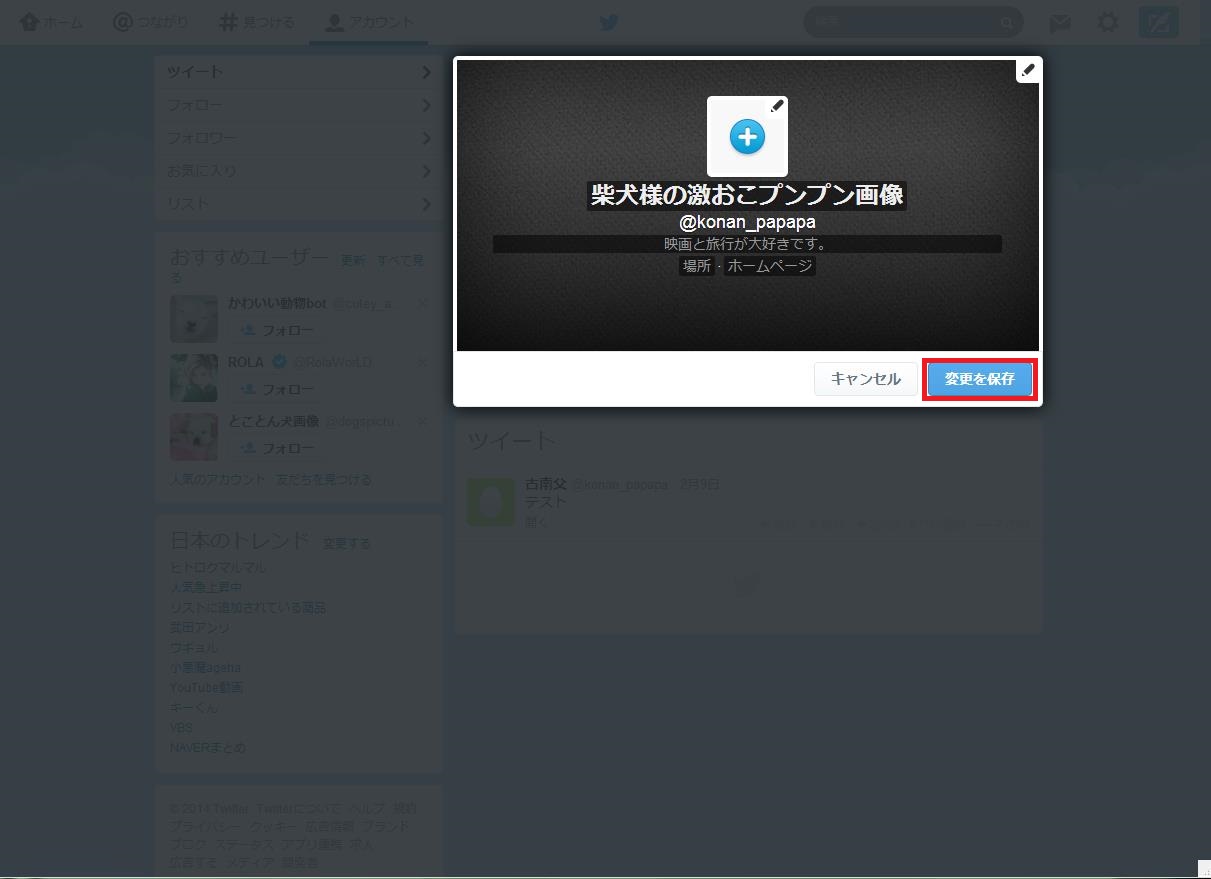
入力が終わったら「変更を保存」をクリックすれば完了です
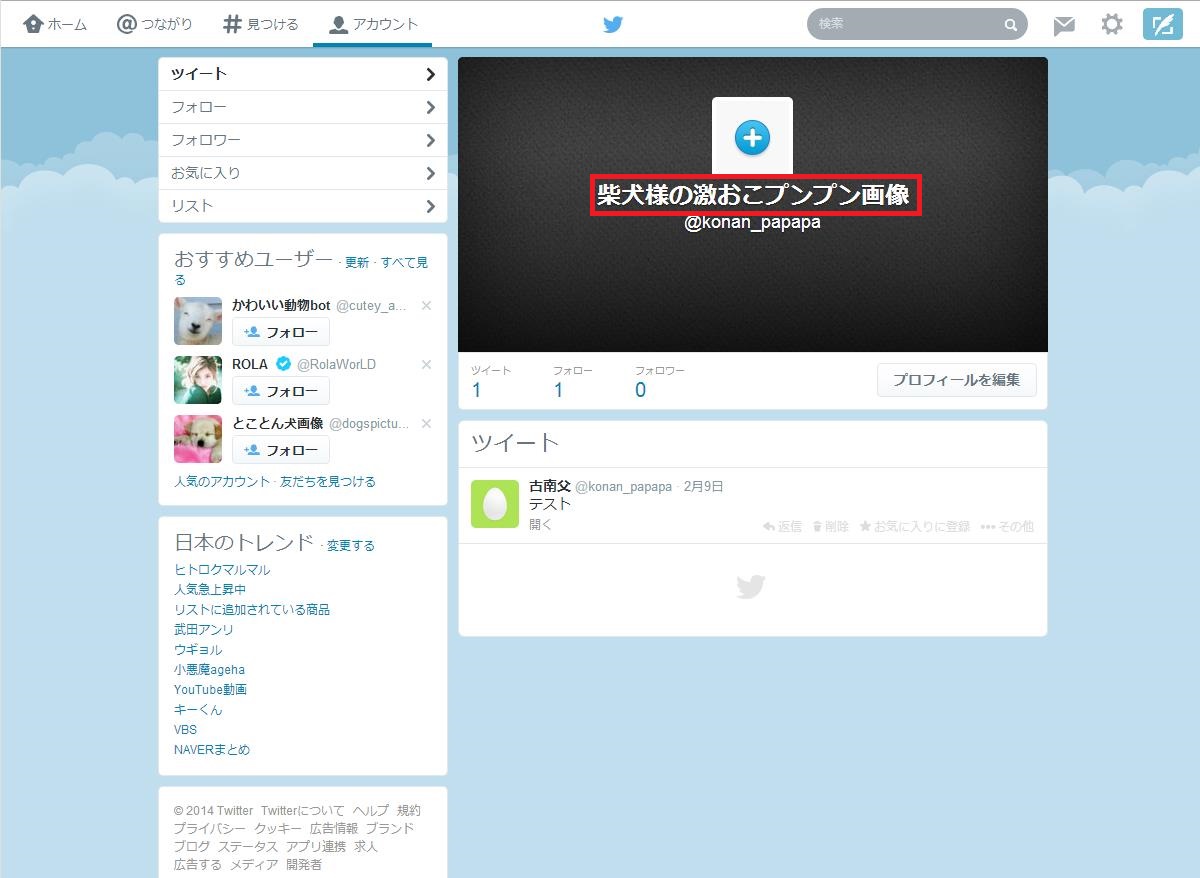
無事に表示名が変更できました。
表示名を決めるポイントは
決めた属性の中でも広すぎずニッチ(マニアック)すぎない所を選ぶ。
表示名は普通すぎるとインパクトに欠けるので、他のアカウントと違う表示名になるように考える。
スポンサード リンク
Twitterのプロフィールの自己紹介文を考えよう
続いて、自己紹介文の作成に入ります。
アイコンや表示名が自分のアカウントの顔なら
自己紹介文は、命ともいえる所です。
ここで表示名に合った自己紹介文を書いていきましょう。
自己紹介文で、そっけない文や
まったく書いていないアカウントも見ますが
ここの自己紹介文でフォロワーになってもらえるか
かなり変わってきますので、しっかりと
人間味を出して作成しましょう。
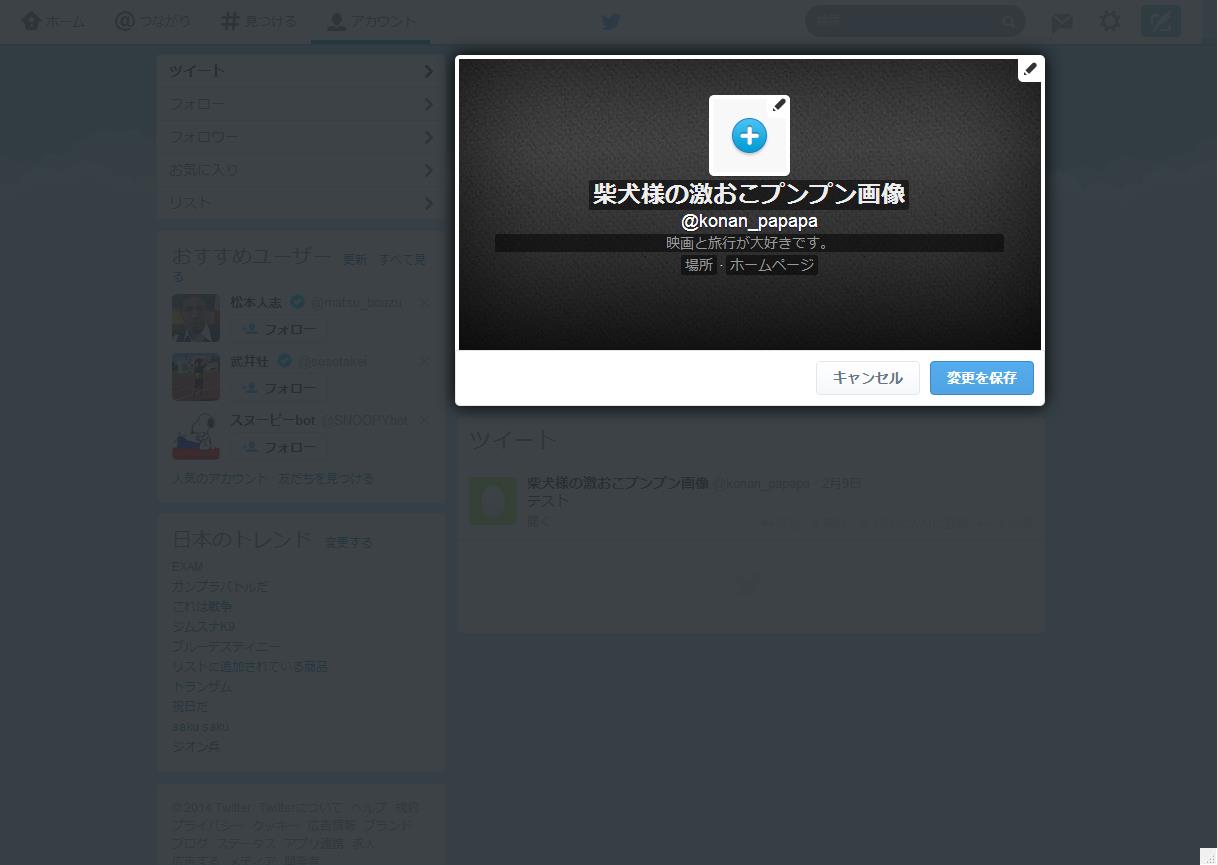
表示名の時と一緒で、プロフィール画面から
プロフィールの編集へと進みます。
その後にプロフィールのところをクリックすれば文字を入れることが出来ます。
入力後に「変更を保存」をクリックすれば完了です。
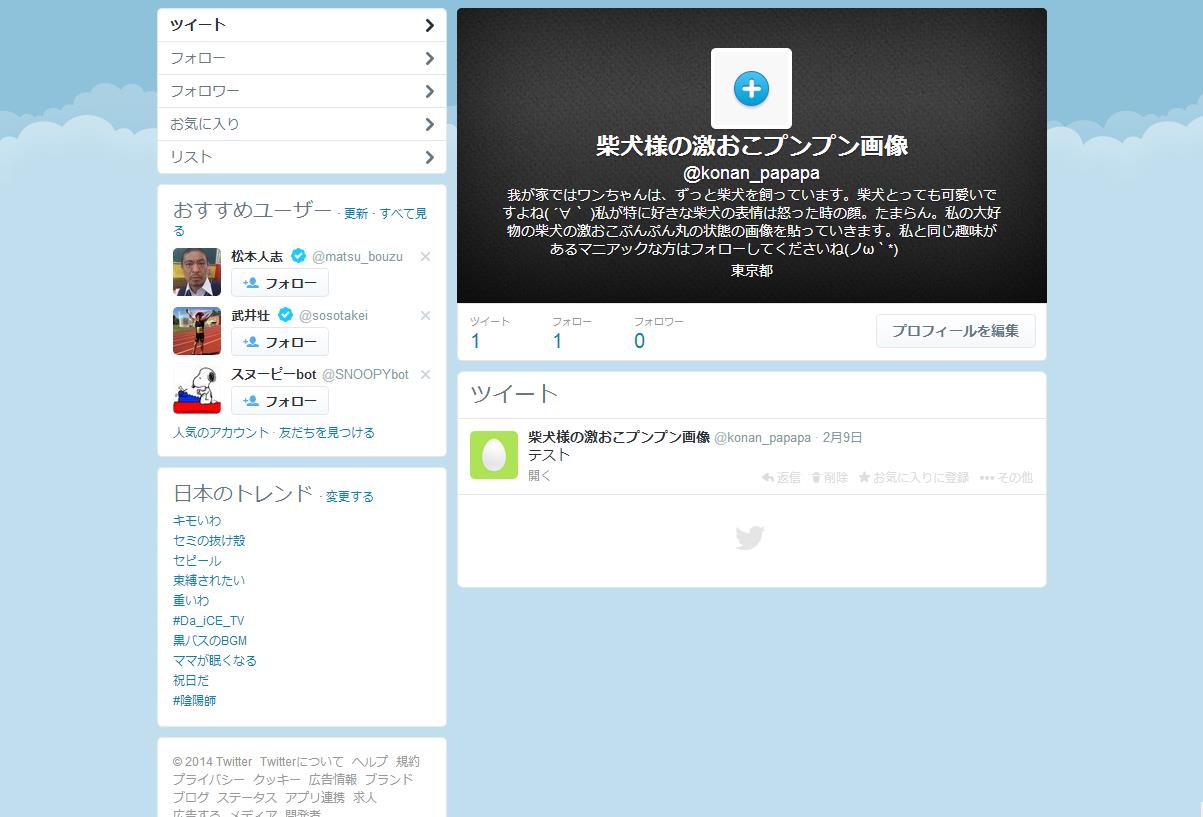
即席で作成したので、あまりしっくりきていませんが(笑)
今回は柴犬への愛を前面に出してみました。
このように、
どういったアカウントなのか
自分のアカウントはどの様な事をツイートするのか
自分の嗜好は何なのか
このあたりを盛り込んでいくと、フォローしようと思っている方に
迷いを与えないと思います。
今回はかなりマニアックな所を攻めていますが
マニアックな方が強烈な賛同者が増えやすい分、総数では減っていきますし
あまり浅く広くしてしまうと、薄いフォロワーが集まりやすくなります。
この辺はバランスなのですが、Twitter内を検索(リサーチ)して
自分の好きな事を軸に、最高の属性を決めて
それに合った表示名、自己紹介を作成してください。
Twitterのアイコンを設定しよう
Twitterのプロフィールで表示名と共に
アカウントの顔ともいえるアイコンの設定をしましょう。
アイコンは最初は卵のアイコンとなっています。
この状態のままだと良くないので
出来るだけ早くアイコンを変えてください。
アイコンにできる画像は写真でもイラストでも
良いのですが、自分のアカウントの属性に合ったものにしましょう。
今回は犬、柴犬の画像を探して設定したいと思います。
尚、芸能人とかのアイコンも良く見ますが
著作権が心配な方は利用しない方がいいでしょう。
プロフィール設定で真ん中の真四角の所がアイコンとなります
ここのプラスマークを押すとこういった項目が出てきます。
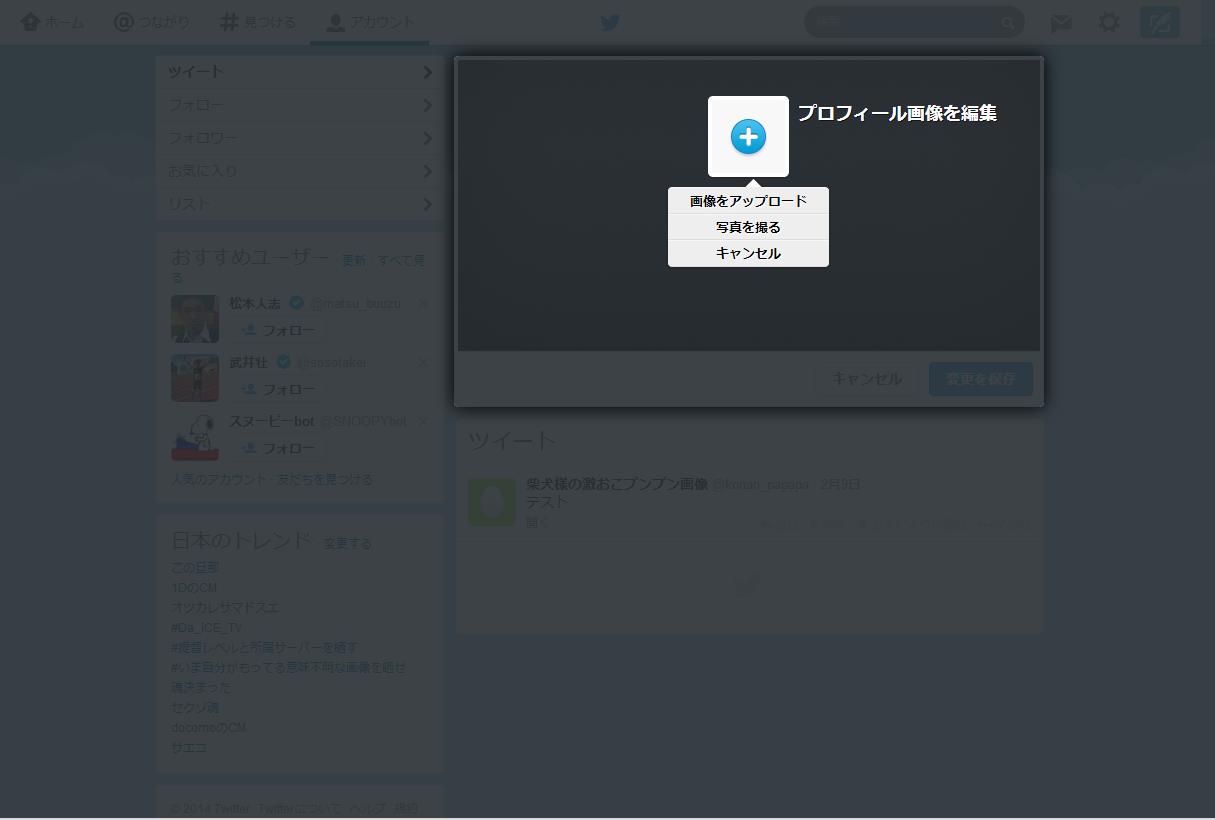
ここで「画像のアップロード」を選んで
ダウンロードしてきた画像を選んでください。
※アイコンに使用する画像は自作でもOKです。
※プラスマークの所に画像をドラッグ&ドロップでも設定できます。
アイコンは正方形なので長方形の画像を選ぶと
正方形にトリミングされます。
どの位置でトリミングするかを自分で決定できますので
ベストポジションだと思う所で設定してください。
画像を設定するとこんな感じになります。
今回は、子犬の柴犬の怒っている画像にしてみました。
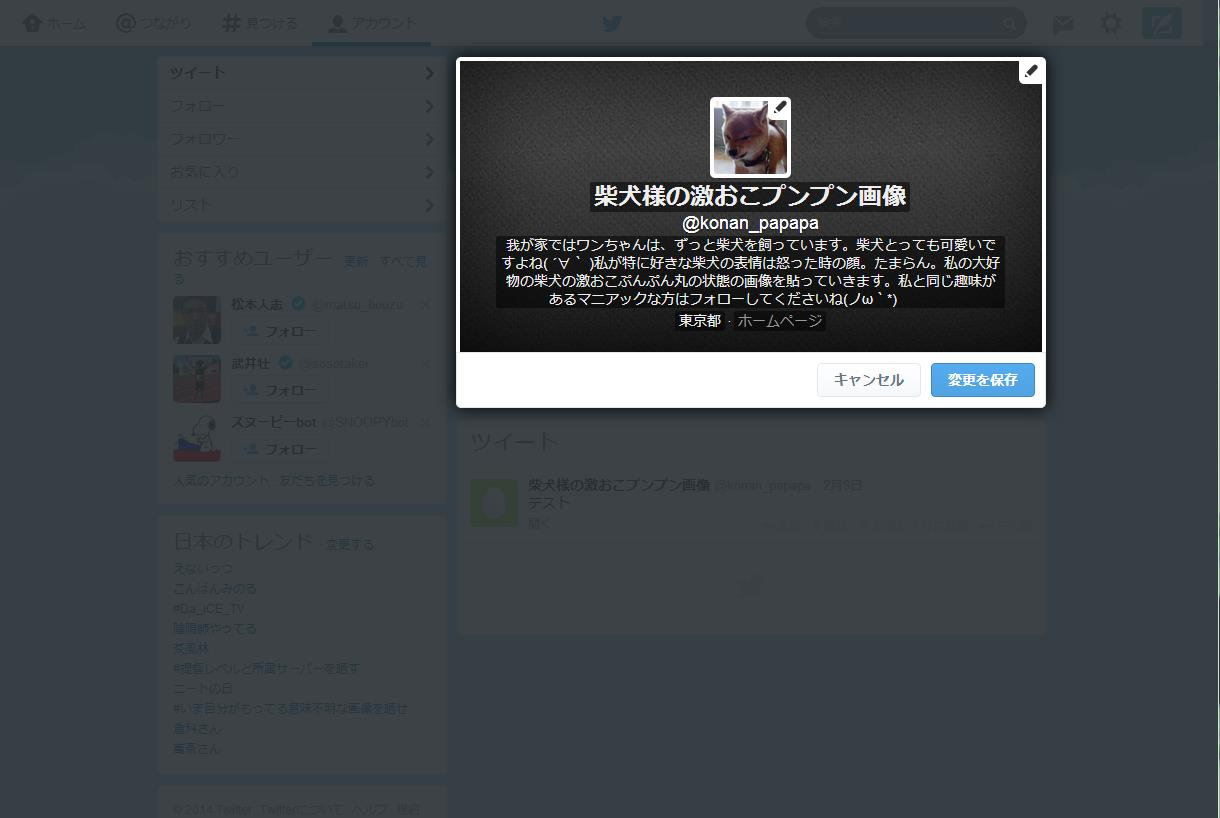
こんな感じでオリジナルのアイコンを設定して
自分のアカウントの顔を早いうちに設定しましょう。
長い間使用しているとフォロワーさんも
このアイコンだけで自分のアカウントだと認識してもらえるので
ここでもオリジナリティを出すと良いと思います。
Twitterのその他のプロフィールを設定しよう
だいぶ出来上がってきましたね。
他にプロフィールで出来る事は
プロフィール欄の背景の変更
自分のブログやサイトのURLの記載
住んでる地域
この3つです。
URLの記載は、Twitterビジネスに慣れてきて
他のビジネスと融合させる時などに
サイトやブログを活用する。という事が出来ます。
その際に、Twitterと連動させてTwitterから
ブログやサイトに集客する時などに効果的です。
他のビジネスと融合させるのは中級者となってからでいいので
覚えておくといいかもしれません。
尚、その事を詳しく書いたカテゴリーや記事もありますので
興味があればそちらも参照してください。(現在工事中)
地域は自己紹介文の時に既に設定したので
今回は終わっていますが
出身地などを記載しておけば
同郷の人などからフォローしてもらえるかもしれません。
残るは、プロフィール欄の背景となりますが
これも設定した方がいいですね。
アイコン、背景などで、視覚的にパッと自分のアカウントだと
解ってもらえるというだけでも集客という意味ではプラスですし
よりオリジナリティが出て自分のアカウントが唯一の物となります。
では、プロフィール欄の背景を設定していきましょう。
この背景の画像もネット上でフリー素材から探してもいいですし
自分で撮ってきた写真なんかでも良いと思います。
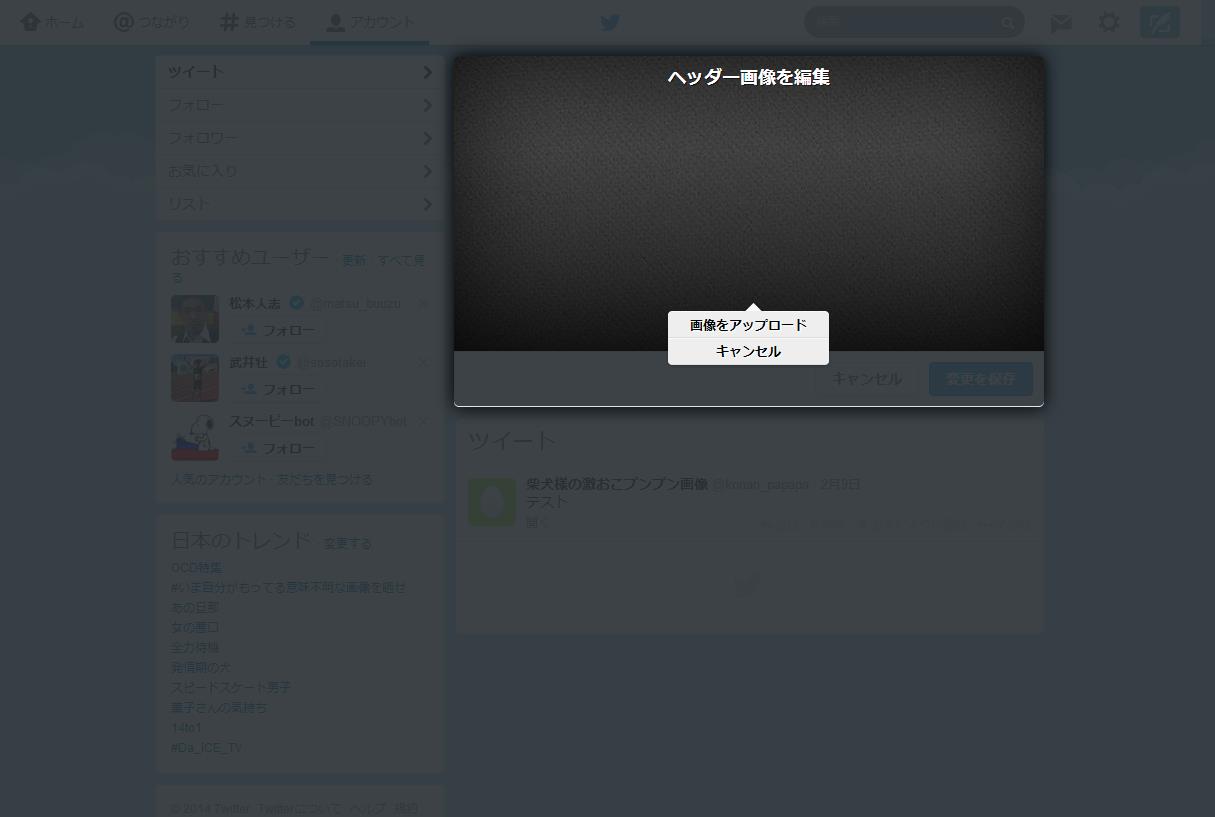
アイコンの時と同じように
プロフィール欄の背景をクリックすると設定項目が出てきます。
ここで「画像をアップロード」をクリックします。
その後はアイコンと一緒で画像を選んで設定するだけです。
最後に「変更を保存」をクリックする事を忘れずに。
設定した後はこんな感じになりました。
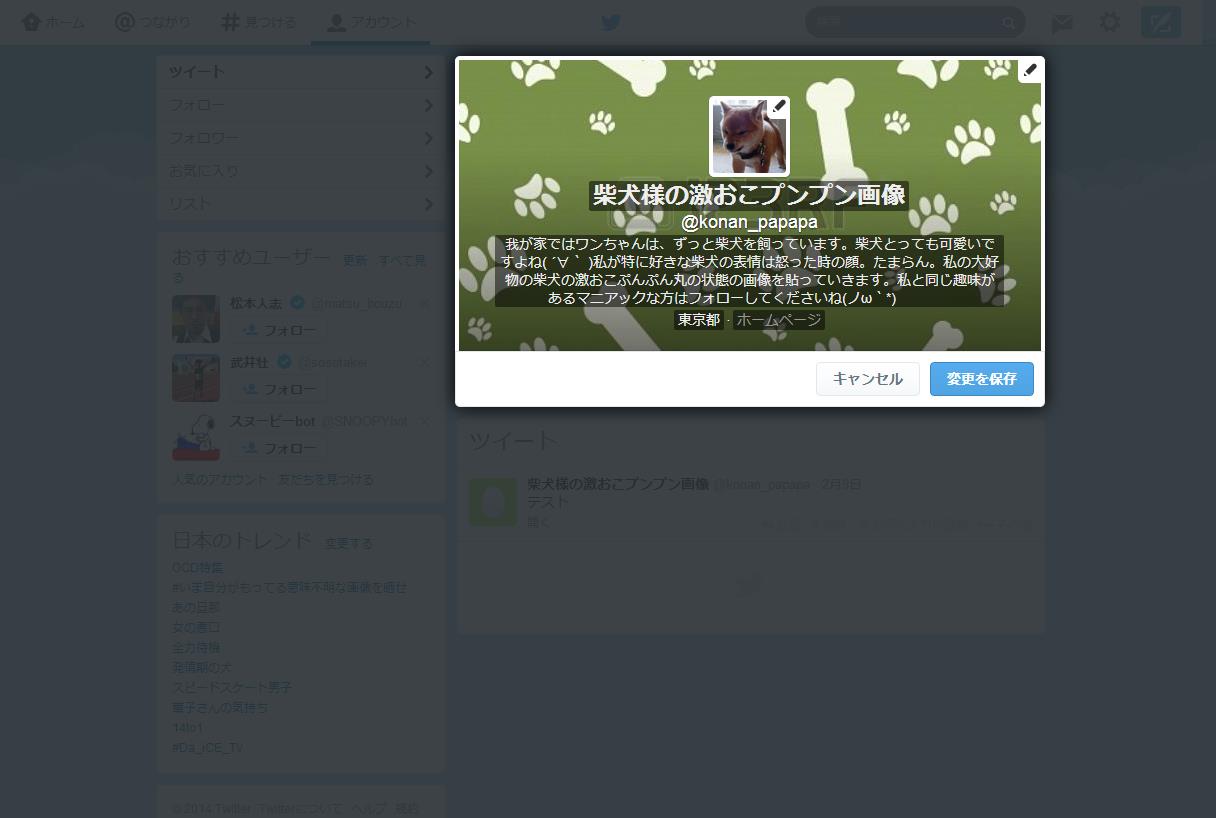
どうですか?
だんだんオリジナリティが出てきたと思いませんか?
そして、愛着も湧いてきました(笑)
このまま、使おうかな(爆)
これで、プロフィールの設定が一通り終わりました。
プロフィールの設定が終わった時に
自分でアカウントを好きになっている様だったら
頑張って稼いでいけると思います(´▽`*)
Twitterのアカウント設定で他にやる事
プロフィールが完成しましたが、
僕だったらもうひと手間かけて、もっと素晴らしいアカウントにします。
それはどうするかを解説していきます。
僕がプロフィール設定が終わった後にやる事は主に2つ。
アカウント名の変更
Twitter自体の背景の変更
となります。
順番に解説していきますね。
アカウント名の変更
アカウント名は、最初はアカウントを
作成した時のままになっていると思います。
このアカウント名もアカウントの属性に沿った名前に変更して
アカウント名だけで、
なんとなくどんなアカウントか解ってもらおうというわけです。
作成時に属性や方向性が決まっていれば
その時に決めたほうがいいのですが、今回の様に、
アカウントを作成してから属性を決めたので変更したい。
という時の為に設定方法を紹介します。
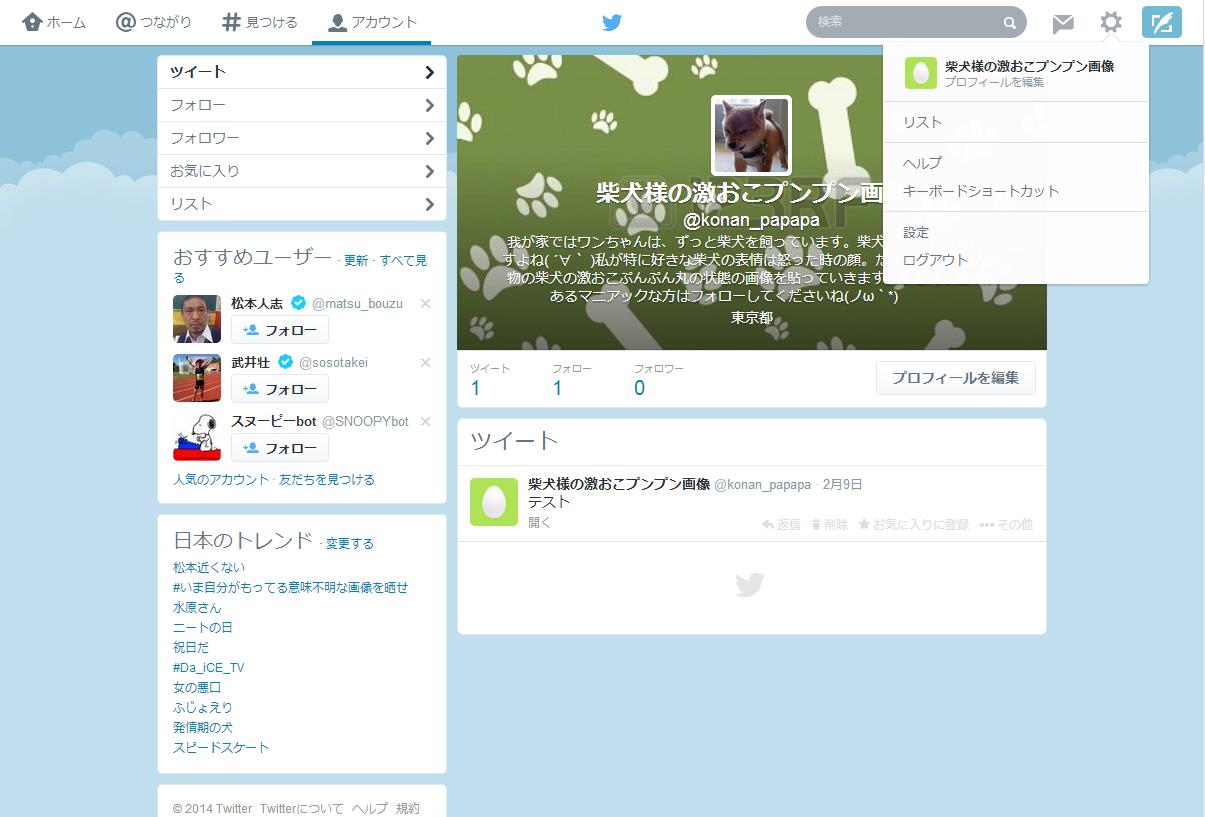
まず、Twitterのホームの右上にある「歯車」のマークを
クリックすると項目が出てきます。
その中の「設定」を選びましょう。
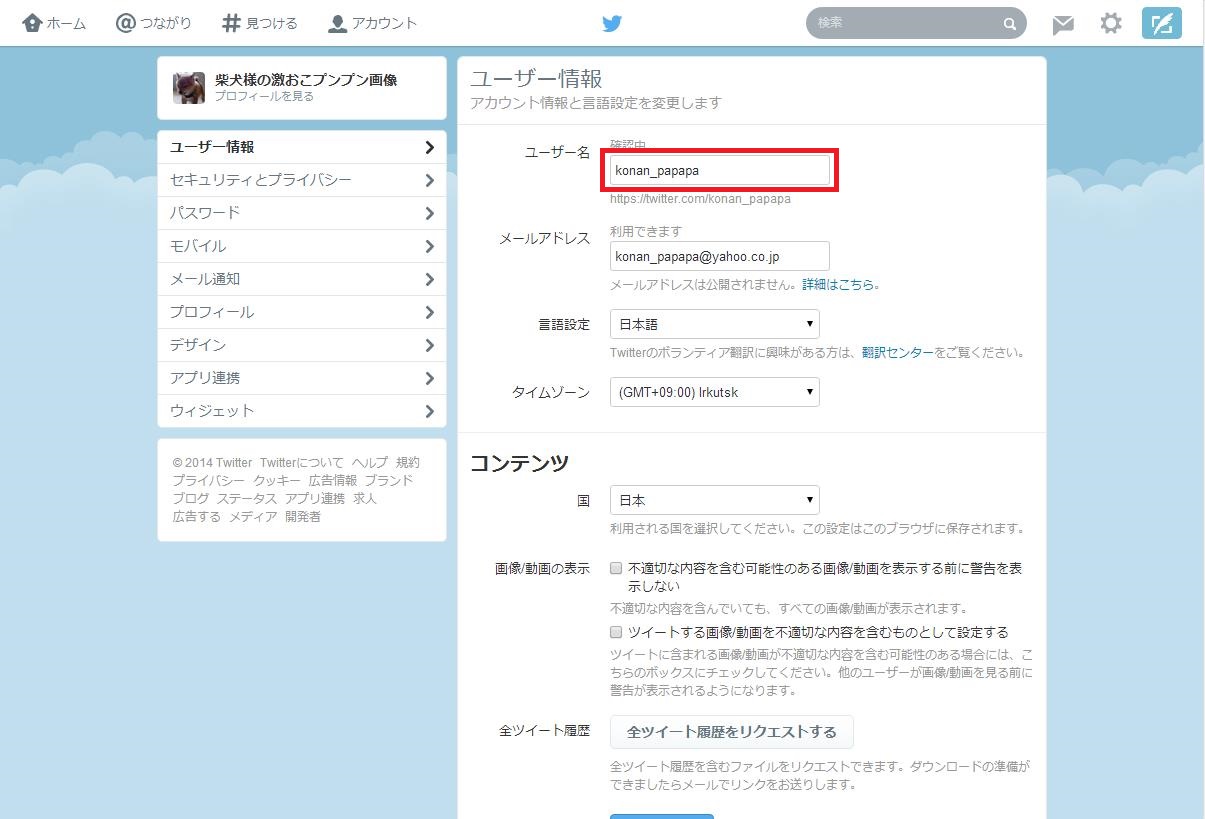
この赤枠の所がアカウント名になっています。
ここに、属性に合わせたアカウント名を考えて入力します。
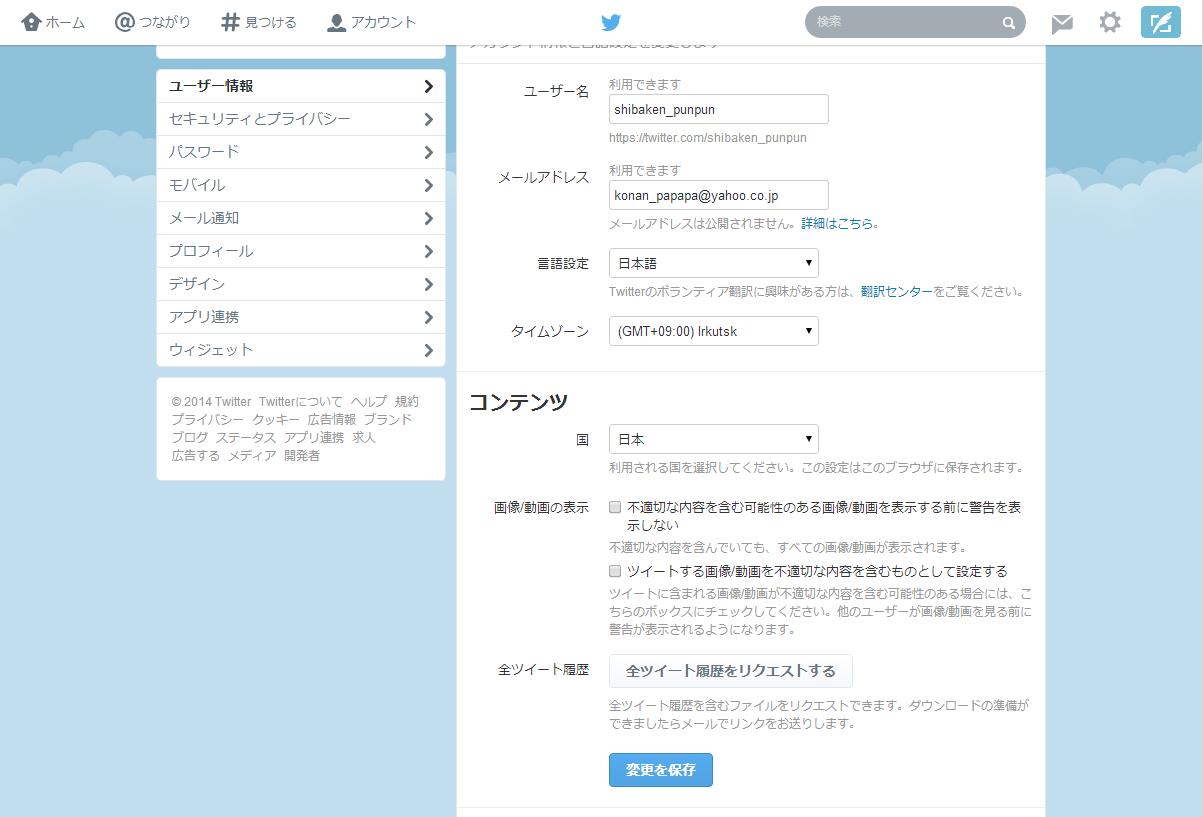
変更しました。
既に使われているアカウント名の場合は
「このアカウント名は使用されています」と出て設定できません。
そうしたら、違うアカウント名を考えてください。
入力したら、画面下の「変更を保存」をクリック。
これで完了です。
Twitter自体の背景の変更
プロフィールの設定で、プロフィール欄の背景を変更した時
グッとオリジナリティが出て、
素晴らしいものになった事が実感できたと思います。
そこで、このTwitter自体の背景もアカウントに合わせて変えちゃおう!
というわけです。Twitterの背景は最初は
水色の良く見る背景です。
案外、他のユーザーは変えていない人も多く
この水色背景に慣れきっています。
そこで、この背景もアカウントに合ったものにして
更にオリジナリティを出していこうという事です。
では、早速設定していきましょう。
設定画面へは、先程と同じで右上の「歯車」マークから
「設定」をクリックしてください。
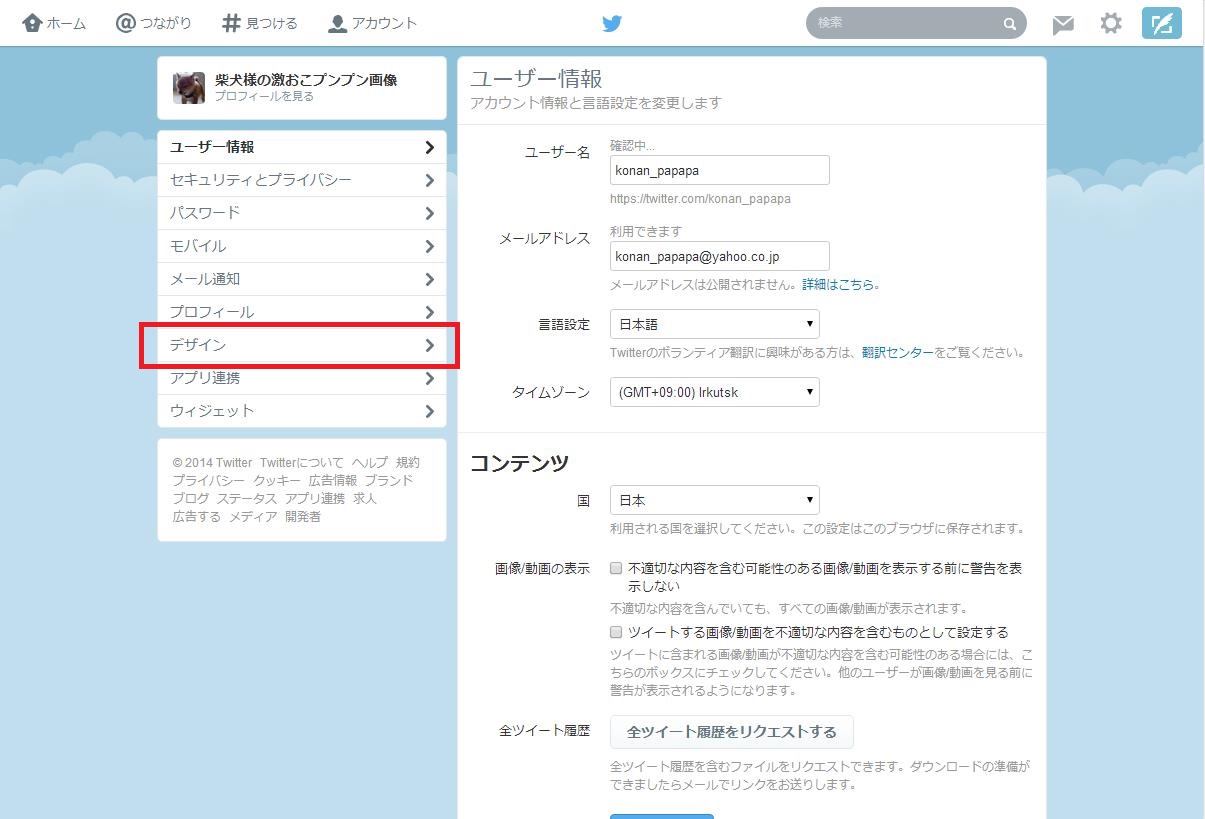
左側の項目の中の赤枠の箇所「デザイン」をクリック。
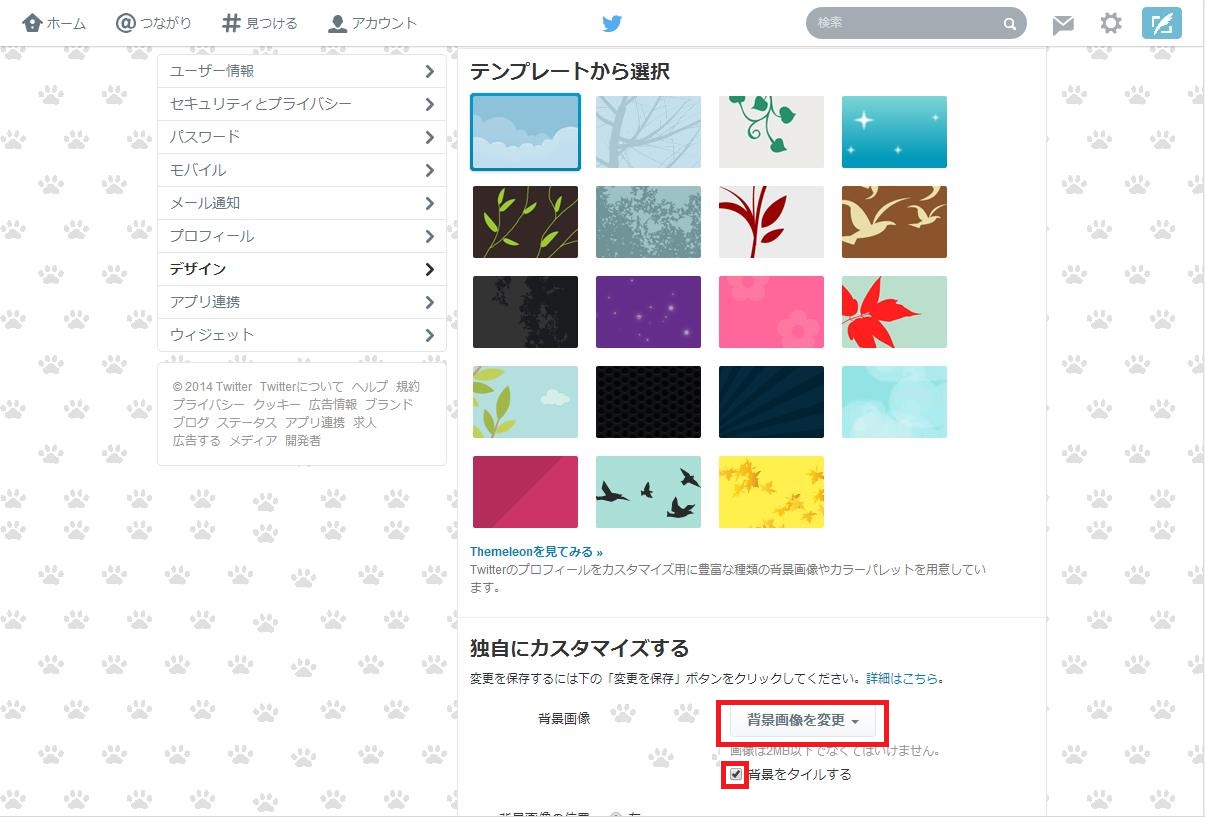
「独自にカスタマイズする」と書いてある所の右下にある赤枠
「背景画像を変更」をクリックして背景にしたい画像をクリック。
すぐ下の「背景をタイルする」にチェックを入れます。
※これは、画像の大きさが足りない場合は、何枚も重ねて
ビッシリ敷き詰めて画像を設定してくれる機能です。
画像の大きさはマチマチな事が多いので
このようにタイルしてあげましょう。
画像を選んだら、この画像だと見えませんが
下の方に「変更を保存する」という所があるのでクリック。
設定後はこうなりました。
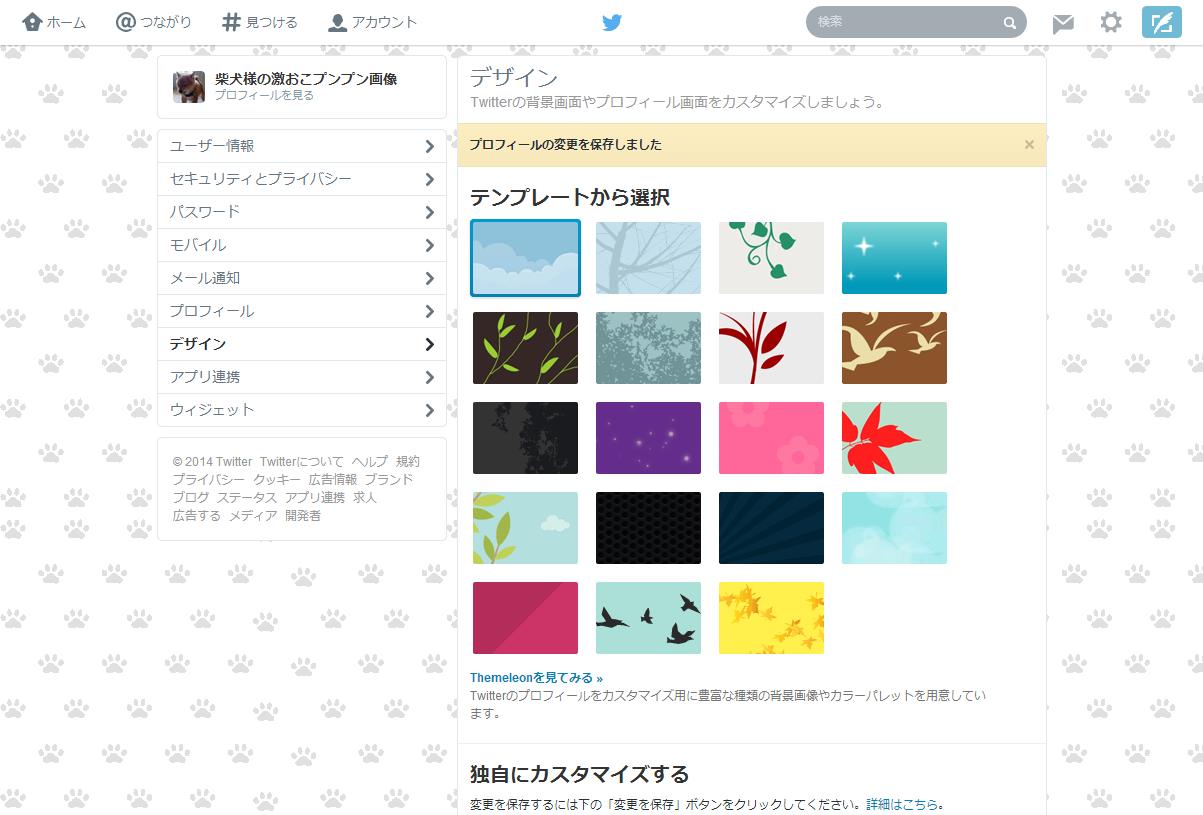
犬の足跡の壁紙をタイルして背景にしてみました。
最終的にこのアカウントはこうなりました。
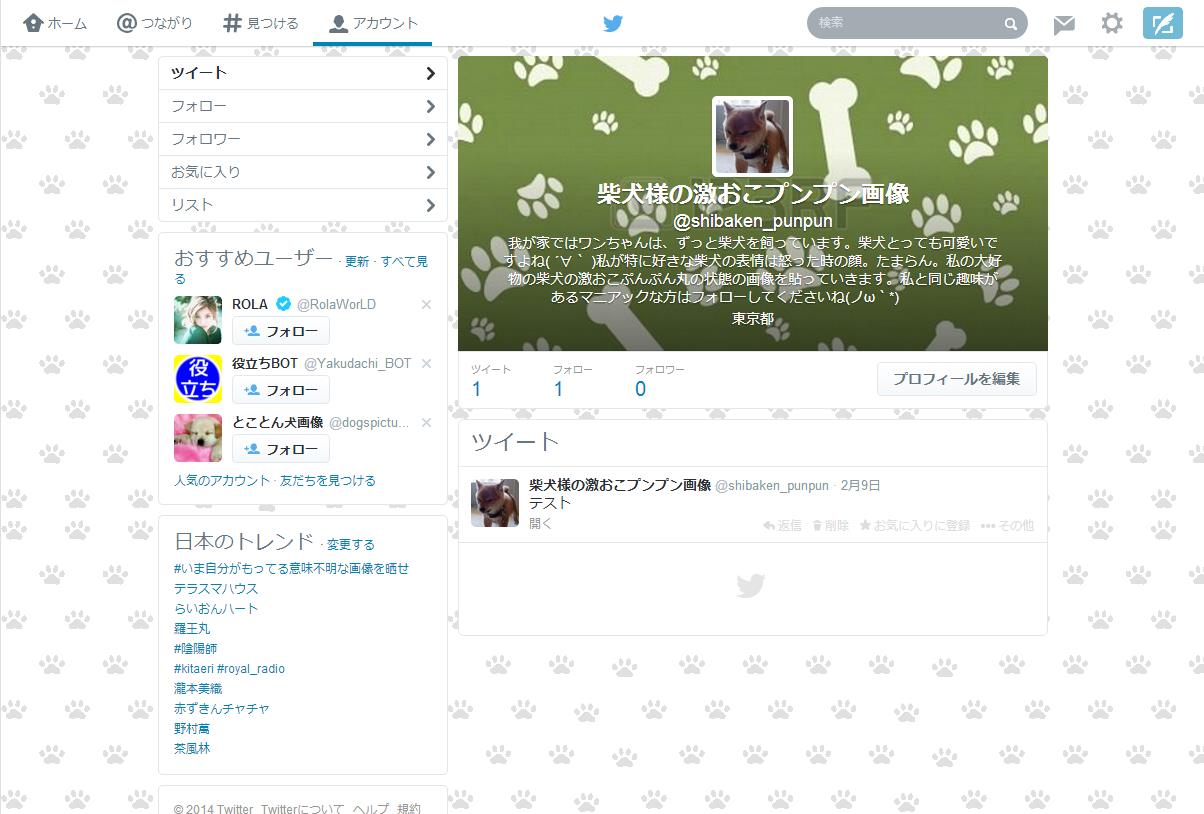
どうですか?
かなりオリジナリティが出て愛着が持てませんか?
今回は僕が作成したので、実感はないと思いますが
自分でここまで作成すると、そのアカウントが愛おしくなりますよ(笑)
「Twitterはプロフィールが大事!しっかり設定をしてみよう」まとめ
今回の記事は、プロフィール設定を解説していきましたが
ただのプロフィール設定ではなく、
「稼いでいく為の」プロフィール設定です。
そもそもTwitterは楽しむための物なんで
自分のプライベートだったら、自由に好きな様に作成すればいいんです。
しかし、仕事にするとなったら
「他の人からどう見えているか」
この辺を意識しないといけませんよね。
今回のプロフィールもそうですが、
アカウントの方向性も、つぶやいていくツイートも、
全ては見てもらうユーザーの事を考えて
作成していかないといけません。
自分本位に作成しても何の意味もないですし
稼ぐ事を全面に出してしまったら、その時点で失敗です。
まずは、見てもらえるユーザーに何らかの価値を与える。
ここに力を注いでいきましょう。
おすすめ記事:自動で簡単にフォロワーを増やせる便利ツールの機能を紹介します。

関連ページ
- サービスなの?ビジネスなの?Twitterの特徴とは
- そもそもTwitterとは何なのか?どういうサービスなのか?概要と特徴を説明します。このサイトではTwitterをビジネスに利用する事を目標にしているので、その辺にも少し触れていきたいと思います。
- Twitterの基本用語と意味を知ろう
- Twitterの基本用語と意味を知らないと、解らない単語が沢山出てきます。このページでは基本用語を一通り紹介しますので、基礎知識として見てください。
- Twitter初心者の為の登録方法と始め方
- Twitterを利用するには、まず登録方法を知らないといけません。初心者さんでも解るように丁寧に解説していきたいと思います。また、登録後に最初に何したらいいの?という人も多いので、始め方にも少し触れていきます。
- Twitterのまとめサイトで流行の話題やトレンドを知る方法
- Twitterは日本だけでも凄い数のユーザーがいますので、ジャンルや人気でまとめられた「まとめサイト」 が存在します。そういった所を見れば、最近の流行の話題やトレンドを知ることが出来ます。まとめサイト以外にトレンド等を知るもありますので紹介します。 という方はチェックしてみてください。
- Twitterのおすすめスマホアプリ(iPhone,Android)を紹介
- Twitterのスマホアプリでオススメのアプリを集めてみました。iPhoneとAndoridでそれぞれ紹介していきたいと思います。
- Twitterで芸能人等の画像検索を極めてリツイートを制する。
- Twitter上にツイートされた画像を簡単に検索する方法はこちら。芸能人など様々な画像検索ができるので、この方法を知っておいて損はないです。画像が検索を極めてリツイートしたくなるようなツイートしちゃいましょう。
- Twitterアカウントの凍結の原因とは?要因はなに?
- Twitterを利用していくと、一度や二度はアカウント凍結という事態に陥る事があります。Twitterを利用していく上で、このアカウントの凍結という問題は避けては通れず、しっかりと原因や要因を知っておくべきです。この記事では凍結についてまとめました。
- Twitterアカウントが凍結されてしまった!焦らず解除方法の手順と詳細を見てください。
- Twitterを利用していると、アカウントを凍結されてしまう事があります。今回の記事ではもし凍結されてしまった場合の解除方法の手順と詳細を記載していきます。
